Na era da Internet, todos nós temos acesso a toneladas de informação, desde as dicas mais úteis sobre como fazer um trabalho até fatos interessantes sobre nossa estrela favorita de Hollywood. Bilhões de links com conteúdo relevante para os usuários. É por isso que ferramentas como os marcadores do Google nos ajudam a organizar o que mais nos interessa, mas o que aconteceria se os perdêssemos? Neste artigo, nós lhe diremos como recuperar os marcadores do Google Chrome após a formatação.
Salvar links da web tornou-se indispensável e obter a informação que precisamos a apenas um clique de distância tornou-se bastante fácil graças ao Google. O gigante da internet nos forneceu os populares marcadores do Google Chrome. Se perdermos os itens que salvamos muitas vezes não sabemos se conseguiremos recuperar esses links. Que métodos existem para fazer isso?
Antes de começarmos, é essencial que você saiba o que é um marcador de página do Google Chrome. Isto criará as bases para os seguintes tópicos. Se você quiser ler diretamente como recuperar os marcadores de Chrome apagados, pule para o quarto ponto no índice a seguir.
O que são os marcadores de Google Chrome?
Antes de mais nada, antes de começarmos a trabalhar em como recuperar os marcadores do Google Chrome após a formatação, vamos rever o que são marcadores. Como o nome sugere, os marcadores do Google são uma ferramenta usada para "marcar" um site. Em outras palavras, com um bookmark do Google você será capaz de salvar e acessar links rapidamente. Este é um serviço gratuito do Google oferecido online desde seu lançamento em 2005.
Esta ferramenta digital está disponível para todos os usuários com uma conta Google. Além disso, ela inclui sua própria seção para pesquisar através de marcadores salvos. Desta forma, se você gostou de um de nossos artigos ou deu uma olhada em um de nossos cursos online em Crehana, você pode salvar a página em sua lista de marcadores do Google Chrome. Desta forma, em qualquer outro momento, você poderá recorrer a esse artigo sem ter que pesquisar a página entre tantos resultados de pesquisa do Google.
Na próxima seção, vamos descobrir para que servem os marcadores de Google Chrome, continue lendo!
Para que servem os marcadores do Google Chrome?
É bastante comum que uma página da Internet nos mostre algo que queremos revisitar mais tarde, desde uma receita até um tutorial sobre como desenhar slides em PowerPoint. As possibilidades são infinitas quando se trata de informação via internet. Os marcadores do Google Chrome vêm para nos ajudar nesta tarefa.
Com a barra de marcadores do Google você pode encontrar itens que você já salvou anteriormente. Além disso, você não só pode salvá-los, como também pode classificá-los se tirar proveito de uma pasta de marcadores. Com esta ferramenta, cada pasta conterá os itens que você deseja colocar nela e, clicando nela, você poderá revisitar os links que você salvou. Bastante simples, certo?
Portanto, os marcadores do Google Chrome são úteis para:
- Poupar tempo e não ter que procurar na Internet as páginas que nos agradaram.
- Guardar informações valiosas.
- Agilizar seu trabalho.
- Criar pastas de acordo com as informações das páginas que são adicionadas como bookmarks.
Você pode adicionar marcadores clicando na estrela que aparece na extrema direita da barra de pesquisa do Google Chrome ou pode pegar um atalho. Em que consiste este atalho? Basicamente, consiste em digitar Command + D ou CTRL + D.
Agora, pode ter acontecido que você perdeu seus marcadores do Google Chrome, mas não se preocupe! Aqui estão alguns truques que você pode implementar para recuperar seus marcadores do Google Chrome após a formatação.
 Fuente: Pexels
Fuente: Pexels
Perdi meus marcadores de Google Chrome, e agora?
É bastante comum que, ao usar outro computador ou ao formatar o que usamos, os marcadores desapareçam de repente. O que acontece neste caso? É possível trazê-los de volta ou você tem que começar do zero e salvar novamente?Não se preocupe! Com um procedimento bastante simples, você pode recuperá-los. A seguir mostraremos como recuperar os marcadores do Google Chrome após a formatação. Basta lembrar de ter seu e-mail e senha do Google por perto. Pronto para começar?

Fuente: Pexels
Como recuperar os marcadores do Google Chrome após a formatação?
A seguir, mostraremos não um, não dois, mas três tutoriais sobre como recuperar os marcadores apagados do Google Chrome. Siga o passo-a-passo abaixo, e recupere todos os seus favoritos!
#Opção Um: Recuperar marcadores apagados a partir do PC
A primeira alternativa para aprender como recuperar marcadores no Google Chrome será baseada em backup. Para realizar esta opção você só precisa usar o Explorador de Arquivos em seu computador. Vamos começar? Basta seguir os passos seguintes.
1. Abra o Explorador de Arquivos
Como Chrome armazena o arquivo de backup em seu computador, o primeiro passo é localizar onde está esse arquivo. Para isso, a primeira coisa que você precisa fazer é abrir o Explorador de Arquivos. Em seguida, vá até Este computador e selecione o disco rígido (C:).
2. Vá para a pasta Usuários
Dentro desta pasta você encontrará a pasta para cada usuário e a pasta de acesso público. No entanto, você não deve entrar em nenhuma dessas pastas.
3. Ativar a opção Elementos Ocultos
Dentro da pasta Usuários, você terá que ir para a opção Vista na barra de menu. No lado direito, você precisará marcar duas caixas: Extensões de nome de arquivo e Elementos ocultos. Isto permitirá que você torne visível a pasta Default.
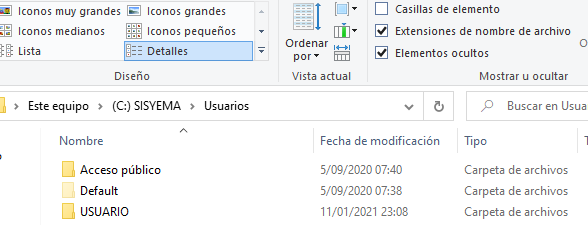
Fuente: Crehana
4. Siga este caminho
Dentro da pasta Default, selecione seu usuário, vá para AppData. Clique na pasta Local, depois selecione Google e, na nova pasta, escolha a opção Chrome. A seguir, você precisará clicar em User Data e finalmente em Default.
5. Localize os arquivos Bookmarks e Bookmarks.bak
Elimine o primeiro arquivo, aquele chamado Bookmarks. Com relação ao segundo arquivo, você terá que fazer uma cópia dentro da mesma pasta e remover ".bak" do nome.
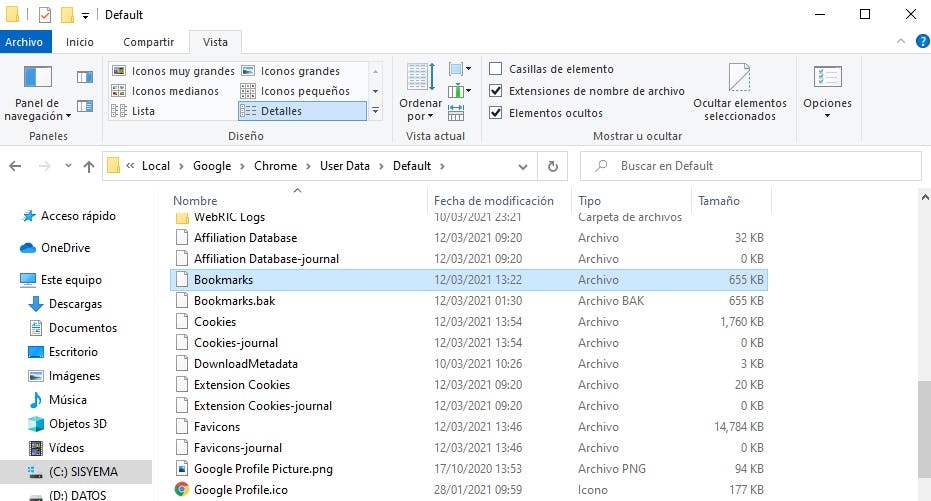
Fuente: Crehana
6. Atualize a partir de sua área de trabalho
Vá até a área de trabalho do seu computador, depois clique com o botão direito do mouse e selecione a opção Refresh (atualizar). Após este passo, você pode acessar o Google para verificar se todos os marcadores de página foram recuperados.
Como recuperar os marcadores excluídos do Chrome se a primeira opção não funcionar? Fique de olho na seguinte alternativa.
#Opção Dois: Use a ferramenta de recuperação de favoritos do Chrome
Às vezes, a opção de recuperar os marcadores a partir do PC pode falhar, mas nós temos outra solução. A primeira parte deste processo é a mesma da versão anterior, siga da primeira até a quinta etapa, ou seja, até encontrar os arquivos Bookmarks.bak e Bookmarks no Explorador de Arquivos.
Tudo bem até aqui? Perfeito! Agora preste atenção às seguintes instruções.
1. Abra a Ferramenta de Recuperação de marcadores em Chrome.
Vá para Chrome Bookmarks Recovery Tool, uma página que será muito útil se você não tiver sucesso com o primeiro tutorial.
2. Arraste o arquivo Bookmarks.bak para o site
Uma vez encontrado o arquivo Bookmarks.bak, a próxima coisa a fazer é arrastar esse arquivo da pasta em seu computador para a página do Chrome que você abriu.
Com a ajuda desta ferramenta, você terá a possibilidade de fazer o download de um arquivo HTML com todos os bookmarks. Aqui você pode até mesmo encontrar marcadores previamente excluídos. Tudo o que você tem que fazer é salvar mais uma vez esses marcadores em sua conta de Google Chrome.
Veja aqui como recuperar manualmente os marcadores de Google Chrome.
#Opção Três: Recuperação manual com o Histórico do Google
A última opção que temos para você é fazer este processo manualmente. Assim, você nunca mais se perguntará "como posso recuperar meus marcadores do Google Chrome", pois você estará aproveitando seu próprio Gmail para recuperá-los se alguma vez os perder novamente.
1. Vá para o historial do Google
Clique nos três pontos na parte superior direita do Chrome. Em seguida, desça a opção Historial e clique na primeira opção, também chamada Histórico. Alternativamente, você pode usar o comando Ctrl+H.
2. Faça login em sua conta de Google
Basta usar seu e-mail e senha do Gmail para acessar o próximo passo.

Fuente: Recovery Tool
3. Refresh do Histórico de janelas
A partir daí você encontrará todo o seu histórico de navegação. Com os links que você visitou à sua disposição, você será capaz de encontrar e salvar os links que você perdeu como um novo marcador de Chrome novamente.
Agora você sabe como recuperar seus marcadores do Google Chrome após formatar ou apagar acidentalmente tudo o que você salvou. Para evitar este cenário, você também pode recorrer à opção de fazer backup de seus bookmarks.

Fuente: Pexels
Como recuperar os marcadores apagados do Android?
E se você tiver apagado por engano alguns ou todos os seus favoritos de um dispositivo móvel com um sistema operacional Android? Não se desespere! Há também uma solução. Se você já tem seu telefone ou tablet em mãos, um cabo USB e um computador, então siga os passos a seguir:
1. Instale o programa no computador
O primeiro passo para recuperar os bookmarks apagados do Android é instalar o software gratuito Aiseesoft FoneLab.
2. Conecte o dispositivo Android ao computador
Usando um cabo USB, conecte seu tablet Android ou telefone celular ao computador. Verifique se seu telefone permite a conexão para que o programa possa detectá-lo sem problemas, caso contrário não será possível avançar no processo passo-a-passo para recuperar os marcadores apagados.
3. Selecione a opção "Documentos”
Para que o programa em questão possa digitalizar os arquivos dos marcadores de página que você precisa recuperar, você tem que clicar na opção "Documentos" ou "Documents", dependendo se ela aparece em inglês ou português.
4. Recuperar os marcadores apagados
Após o terceiro passo, você verá uma lista de arquivos que foram excluídos. Selecione todos os documentos e clique em "Recuperar". E é isso! Você verá que os bookmarks foram descarregados em formato HTML (você pode carregá-los no navegador do seu computador ou adicioná-los ao seu dispositivo móvel Android).
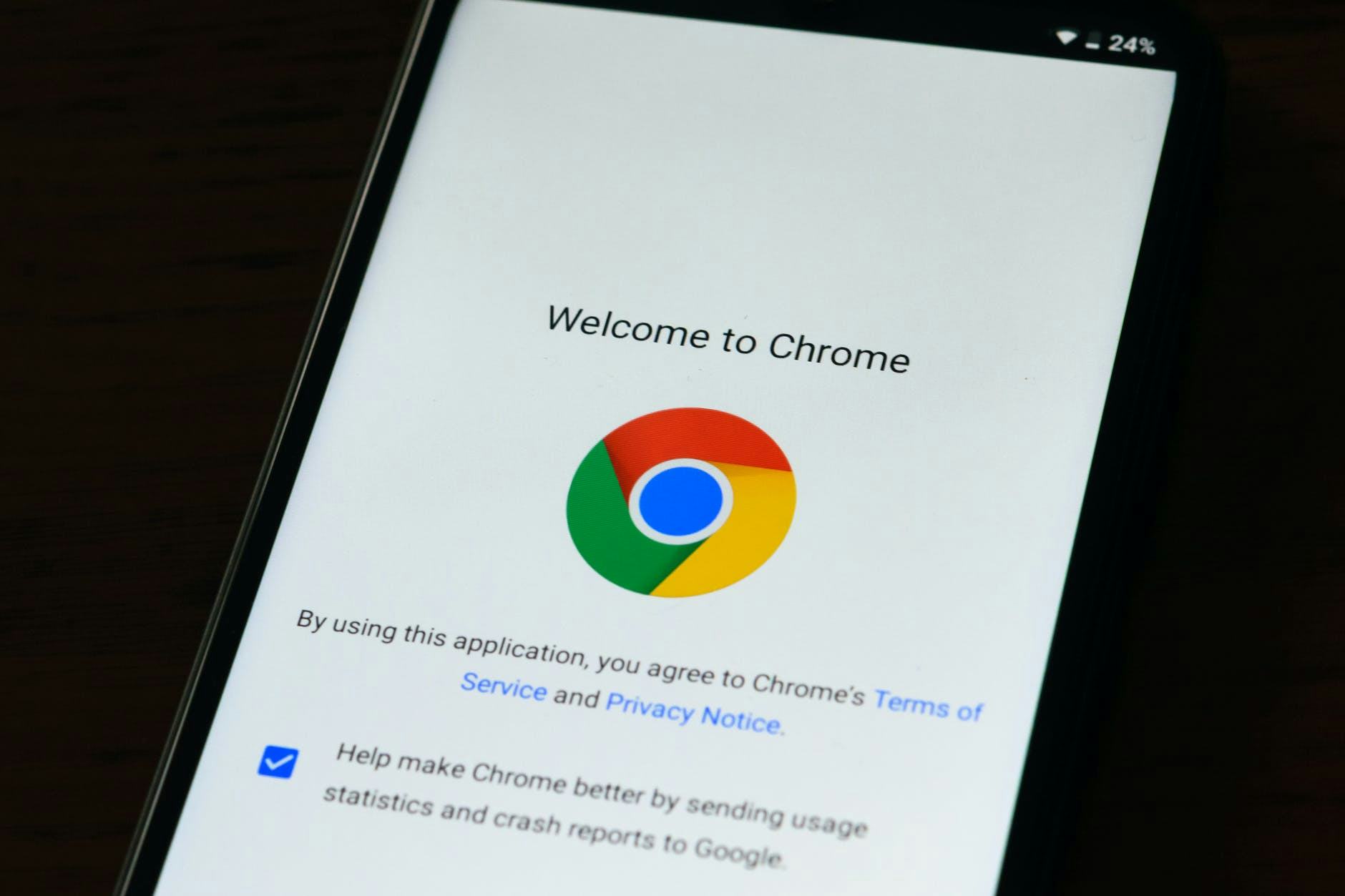
Fuente: Pexels
Como recuperar os marcadores apagados do Chrome no Mac?
Agora, e se você apagou todos os seus marcadores do Google Chrome em um Mac, existe uma solução? Claro que existe, não é uma catástrofe, e aqui estão dois métodos que você pode usar para recuperar esses marcadores do Chrome.
Vejamos quais são os dois métodos:
#Opção Um: Recuperar manualmente os marcadores apagados no Mac.
Um dos métodos para recuperar estes marcadores do Google Chrome no Mac é o manual. Siga estes passos:
1. Abra o aplicativo Finder no Mac.
O primeiro passo é abrir o Finder e seguir o seguinte caminho até chegar à pasta "Default" onde você verá dois arquivos: Bookmarks.bak e Bookmarks.
2. Siga o caminho até chegar aos arquivos desejados.
O caminho é: Usuários - Biblioteca - Suporte de aplicativos - Google - Chrome - Default ou Predeterminado.
3. Copiar e modificar o nome do arquivo
Neste terceiro passo, o que você precisa fazer é copiar o arquivo original "Bookmarks" em outro local, como o Desktop. Você tem que renomear este arquivo copiado para outro nome, tal como "Marcadores". Em seguida, exclua o arquivo original "Bookmarks".
4. Mude o nome "Bookmarks.bak"
Neste quarto passo, o que você precisa fazer é mudar o nome de "Bookmarks.bak" para outro nome, tal como "Favoritos".
5. Feche o Finder e reinicie
Feche o Finder e reinicie o Google Chrome, e pronto! Você verá que seus marcadores aparecerão como se nada tivesse acontecido.
#Opção Dois: Recuperar marcadores apagados no Mac com um programa
Outro método para recuperar estes marcadores do Google Chrome no Mac é usando um programa, tal como o EaseUS Data Recovery Wizard.
1. Abra o software para recuperar marcadores no Mac
A primeira coisa a fazer é abrir o programa EaseUS acima mencionado.
2. Selecione e escaneie o dispositivo onde os marcadores de Chrome foram perdidos.
Em seguida, selecione o dispositivo onde os marcadores do Google Chrome se perderam e clique em "Scan".
3. Escolha os arquivos a serem restaurados
Em seguida, você verá os resultados da varredura. Você tem que selecionar os arquivos que deseja recuperar e clicar em "Recuperar Agora".
Com estes dois métodos você pode recuperar os marcadores excluídos do Google Chrome no Mac.
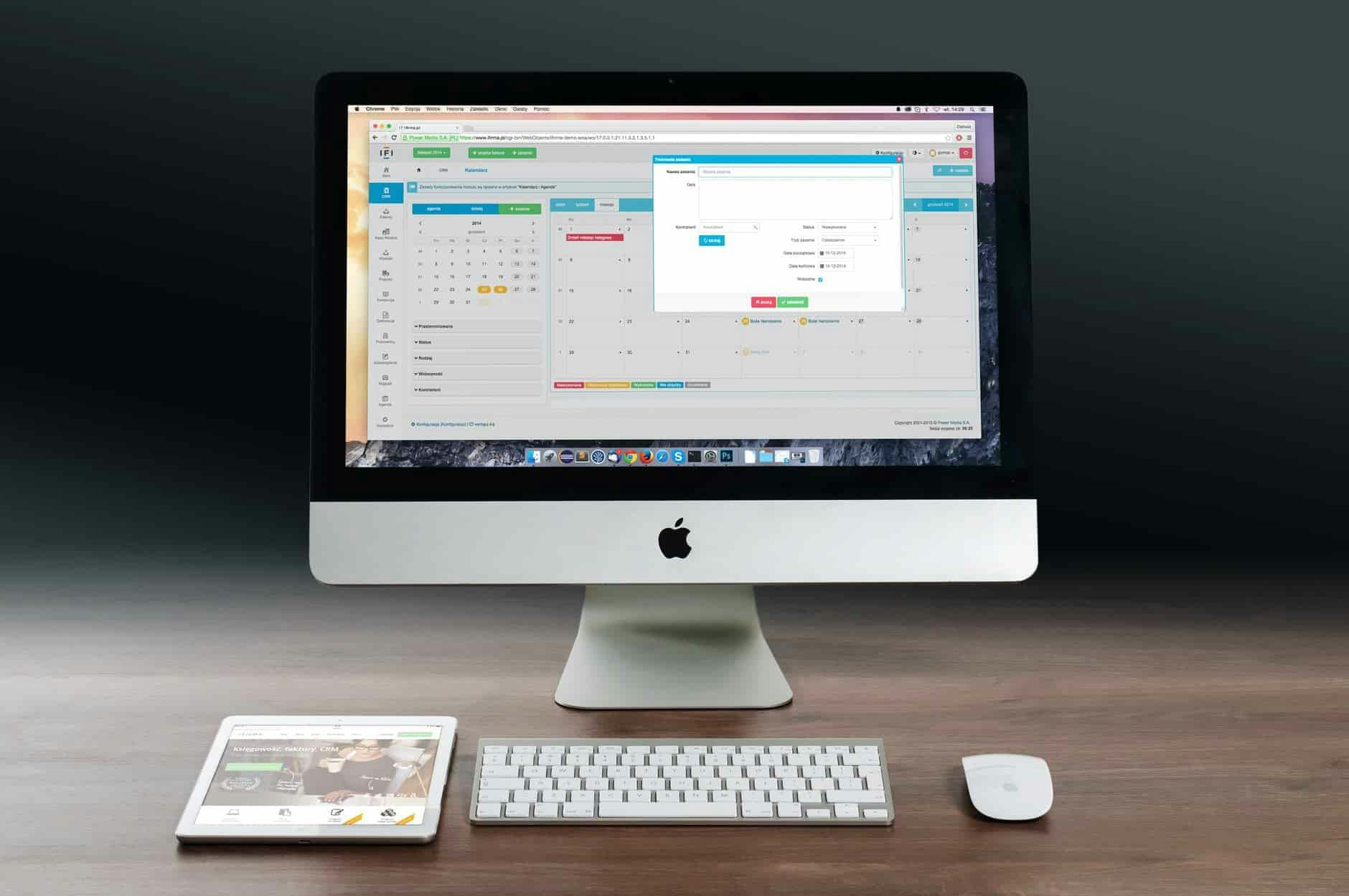
Fuente: Pexels